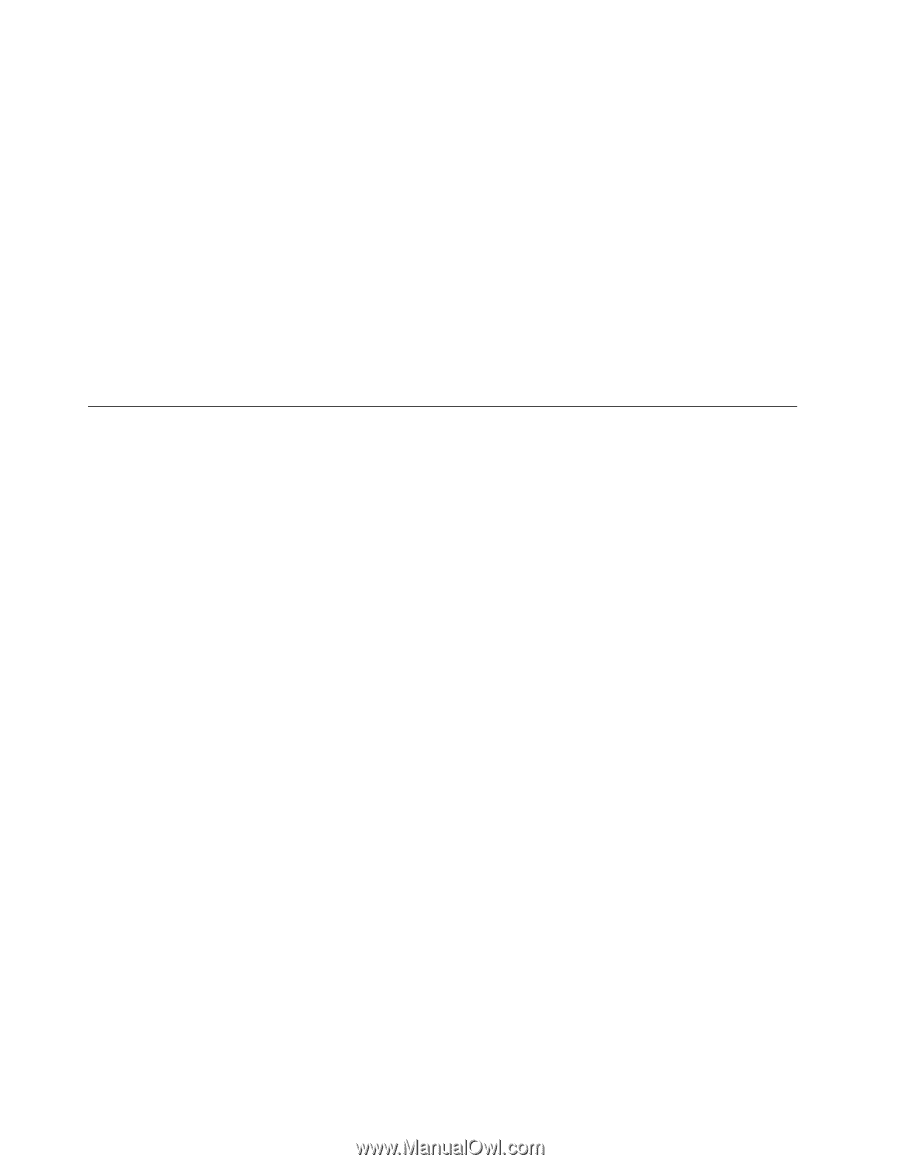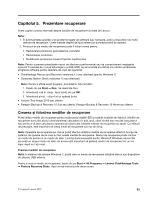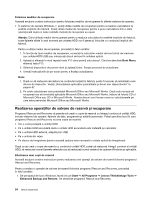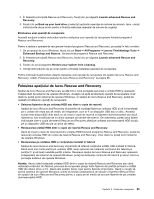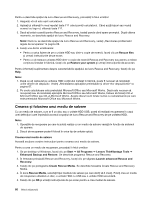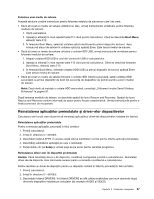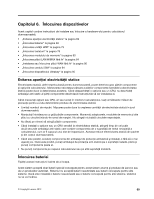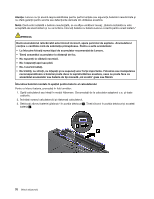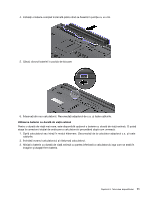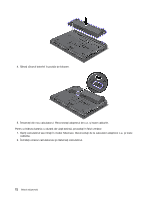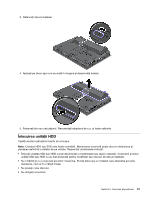Lenovo ThinkPad T430 (Romanian) User Guide - Page 86
Rezolvarea problemelor legate de recuperare, Have Disk, Browse, Atenţie, Notă
 |
View all Lenovo ThinkPad T430 manuals
Add to My Manuals
Save this manual to your list of manuals |
Page 86 highlights
4. Deschideţi subfolderul dispozitivului. 5. Reinstalaţi driver-ul de dispozitiv apelând la una dintre următoarele metode: • În subfolderul dispozitivului, căutaţi un fişier text (un fişier cu extensia .txt). Fişierul text conţine informaţii privind reinstalarea driver-ului de dispozitiv. • Facă subfolderul dispozitivului conţine un fişier pentru informaţii de setare (un fişier cu extensia .inf), puteţi adăuga programul Add New Hardware (în Windows Control Panel) pentru a reinstala driver-ul de dispozitiv. Nu toate driver-ele de dispozitiv pot fi reinstalate cu acest program. În programul Add New Hardware, faceţi clic pe Have Disk şi Browse când vi se cere driver-ul de dispozitiv pe care doriţi să-l instalaţi. Apoi selectaţi fişierul cu driver-ul de dispozitiv din subfolderul dispozitivului. • În subfolderul dispozitivului, căutaţi un fişier executabil (un fişier cu extensia .exe). Faceţi dublu clic pe fişier şi urmaţi instrucţiunile de pe ecran. Atenţie: Dacă trebuie să actualizaţi driver-ele de dispozitiv, nu le descărcaţi de pe sit-ul Windows Update. Obţineţi-le de la Lenovo. Pentru informaţii suplimentare, vedeţi „Verificarea actualităţii driver-elor de dispozitiv" la pagina 130. Rezolvarea problemelor legate de recuperare Dacă nu reuşiţi să intraţi în spaţiul de lucru Rescue and Recovery sau în mediul Windows, faceţi una dintre următoarele: • Folosiţi un mediu de salvare pentru a deschide spaţiul de lucru Rescue and Recovery. Vedeţi „Crearea şi folosirea unui mediu de salvare" la pagina 66. • Folosiţi mediul de recuperare dacă toate celelalte metode de recuperare au eşuat şi este necesar să restauraţi unitatea HDD la setările implicite din fabrică. Vedeţi „Crearea şi folosirea mediilor de recuperare" la pagina 63. Notă: Dacă nu reuşiţi să intraţi în spaţiul de lucru Rescue and Recovery sau în mediul Windows folosind un mediu de salvare sau un mediu de recuperare, este posibil ca dispozitivul de salvare(o unitate HDD, un disc, o unitate HDD USB sau alte dispozitive externe) să nu fie setat drept primul dispozitiv de boot în secvenţa de dispozitive de pornire. Asiguraţi-vă mai întâi că dispozitivul dumneavoastră de salvare este setat ca prima unitate de boot în secvenţa de unităţi de pornire din programul ThinkPad Setup. Accesaţi meniul Boot Menu pentru a modifica temporar sau permanent secvenţa de pornire a dispozitivului. Pentru informaţii suplimentare despre programul ThinkPad Setup, consultaţi „ThinkPad Setup" la pagina 112. Este important să creaţi un mediu de salvare şi un set de medii de recuperare cât mai curând posibil şi să le păstraţi într-un loc sigur pentru utilizare ulterioară. 68 Ghidul utilizatorului